情况说明
之前使用树莓派的时候,遇到了中文乱码的问题。
- VS2019编译器下写的.c文件,里面的中文注释在树莓派ide上乱码
- 树莓派控制台上,C语言代码输出中文时乱码
这里需要调整三个设置来解决该问题
1.设置VS,将文件保存为UTF8编码
VS2019默认用的是GBK编码,而不是一般中文需要的UTF8编码
这里我们可以安装一个Force UTF-8(No BOM)插件来解决该问题
- 在VS顶部工具栏里找到“拓展”-管理拓展
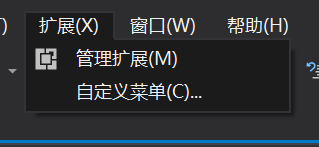
- 搜索Force UTF-8(No BOM),找到该插件并安装
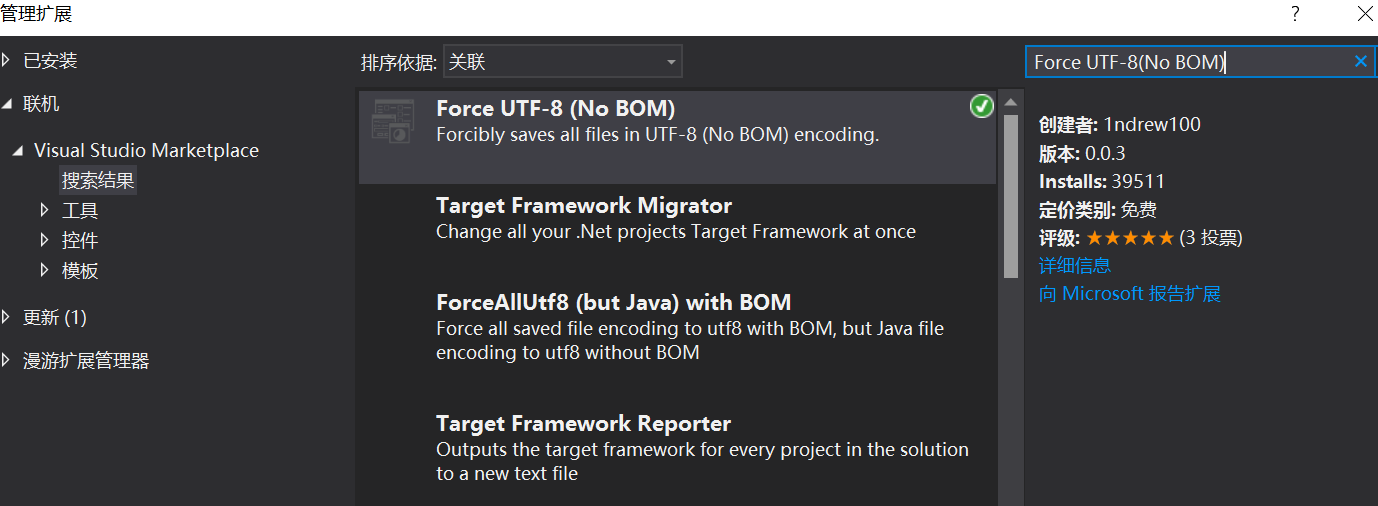
这个插件的作用,是让VS保存文件都使用UTF8编码保存
安装完毕后,可以在原本文件中打一个注释并保存,这时候.c文件就已经是UTF8编码了
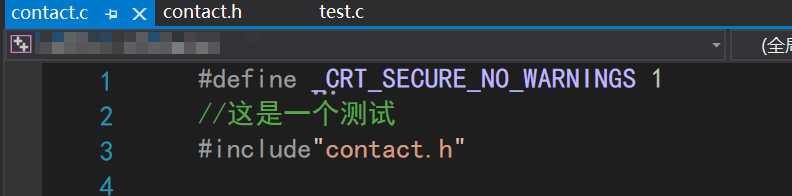
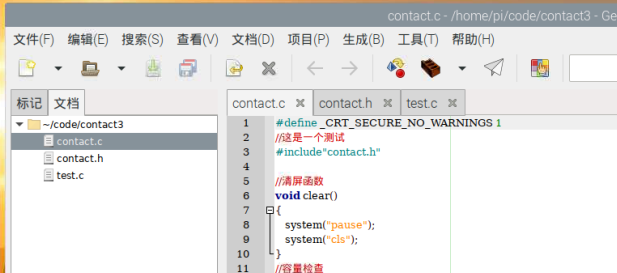
树莓派中可以更改文件编码,但这个更改并不会对已经乱码了的中文生效
更新22.03.01:使用该插件可能会导致报错该文件包含不能在当前代码页(936)中表示的字符。请将该文件保存为 Unicode 格式以防止数据丢失
出现这种情况需要禁用插件,重启VS才能解决。否则程序有中文注释就无法运行
2.更改Geany IDE编码设置
更改完VS的设置后,我们需要更改树莓派下IDE的设置
在编辑-首选项里面选择文件,将两个设置选项都改为UTF8
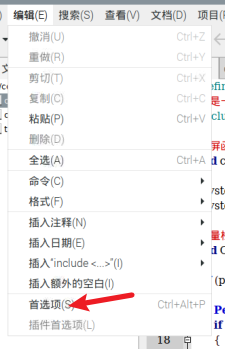
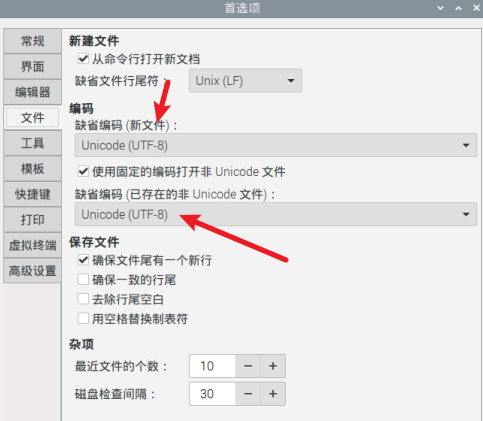
3.更改树莓派系统设置
前面两个设置完之后,我们还需要在树莓派的控制系统中输入一串命令
sudo raspi-config

选择第4个,区域语言设定,进入后选择第一个,来到如下界面
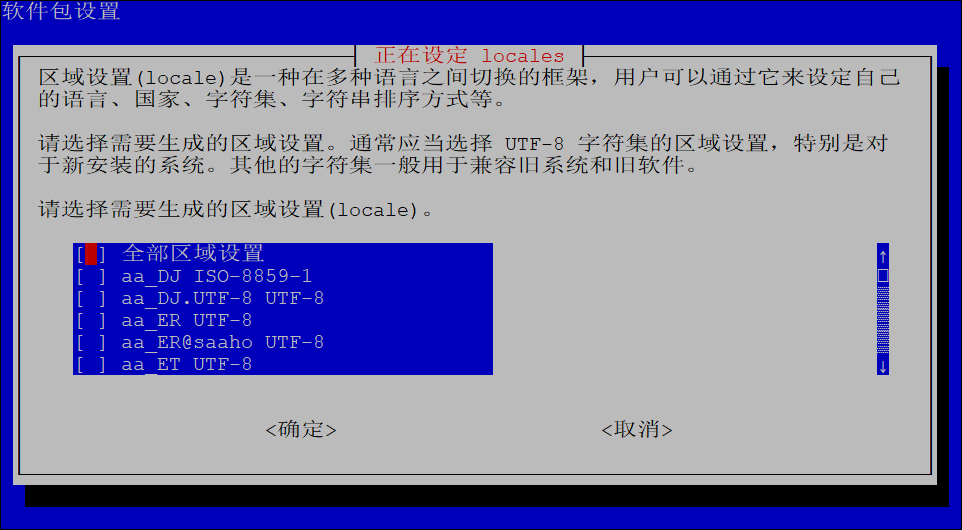
找到zh_cn.UTF8
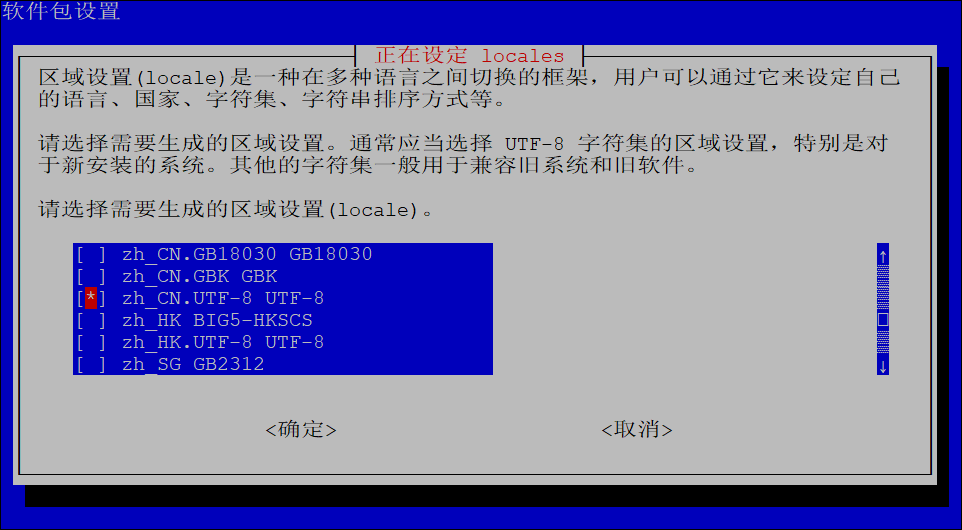
选择后,会进入设置界面,提示complete就完成设置了
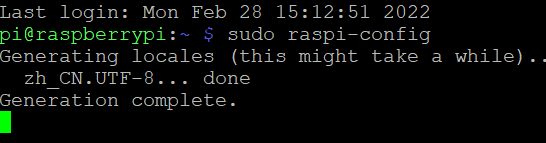
再次进入树莓派,用控制台运行我们的代码,可以看到中文已经正常显示了!
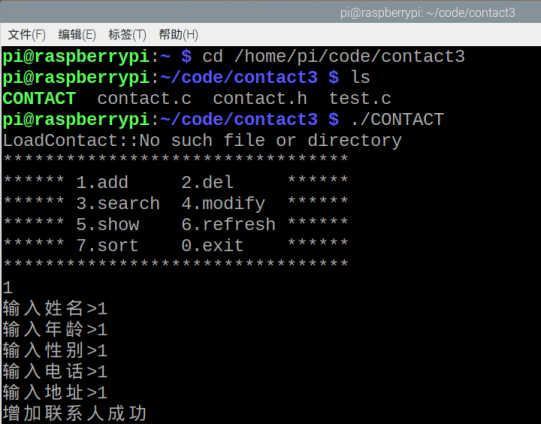
如果这篇博客对你有帮助,还请点赞支持一下,谢谢!























 522
522











 被折叠的 条评论
为什么被折叠?
被折叠的 条评论
为什么被折叠?










